Ok, questa è l'immagine che alla fine realizzeremo:
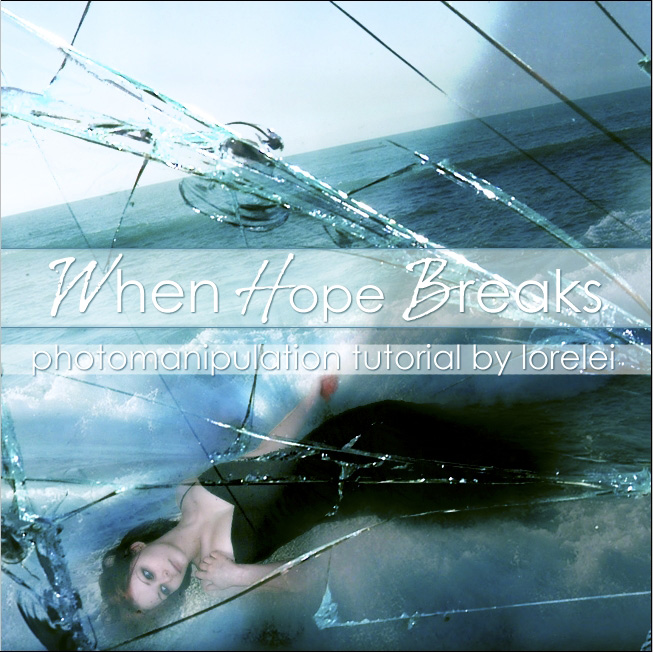
E' molto facile arte fantastica doodle, o meglio semplicemente manipolazione utilizzando alcune tecniche di base ma ottenendo effetti interessanti.
1. Crea una nuova tela, 500*500.
2. Ottieni una bella foto dell'oceano con la schiuma sulla riva. Abbiamo usato questo:

3. L'effetto più interessante si ottiene quando la foto è stata scattata ad angolo, ma creeremo questo effetto artificialmente, incollando la foto dell'oceano sulla nostra tela e premendo Ctrl + T per ruotarlo leggermente, come mostrato nella foto qui sotto:

4. Successivamente, scatta una foto di una ragazza, usiamo Becca di deviantArt, ma potresti voler usare la tua foto. Copia la tela.

5. Incolla la ragazza sullo strato dell'oceano e poi premi Ctrl + T per ruotare lo strato con la foto e posizionarlo lungo la linea della riva dell'oceano, più o meno, allo stesso grado.

6. Usando lo strumento magnetico o lo strumento gomma, elimina lo sfondo dal livello con la ragazza. Se i bordi non sono perfetti, non preoccupatevi, perché alla fine sembrerà che la ragazza sia stata appena trascinata sulla riva, non avrà importanza e lo copriremo con altri strati.

7. Duplica il livello con l'oceano e posiziona il secondo livello copiato sopra il livello con la ragazza.
8. Prendi lo strumento gomma con un pennello morbido (noi abbiamo usato 80 px) e rimuovi lo strato superiore con l'oceano dalla ragazza, tuttavia (e questo è importante!) lascia i bordi coperti con lo strato superiore, che creerà l'illusione del la ragazza in realtà è stata parzialmente coperta dall'acqua.
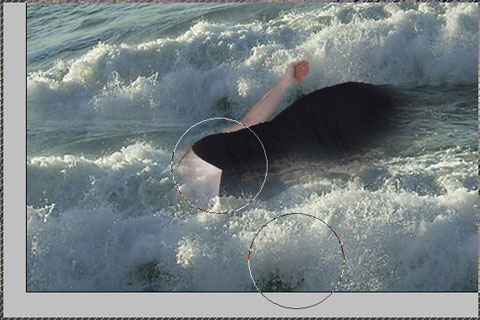
Dovresti ottenere qualcosa del genere... Consiglierei di coprire le gambe con l'acqua e non il viso, o qualsiasi parte del corpo che sembra giacere SULLA sabbia.

9. Mentre lo strato superiore dell'oceano è ancora selezionato, vai al pannello Livelli (Ctrl + L) e riduci il rossore come mostrato di seguito...
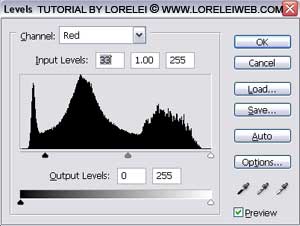
...e regola anche il canale Verde, per dare all'acqua una tonalità più profonda.
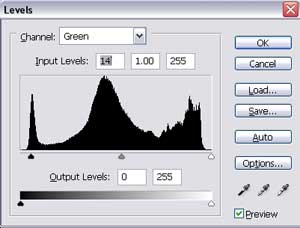
L'acqua dovrebbe diventare un po' più scura e blu, conservando però il suo aspetto naturale.



[…] Tutorial sulla manipolazione fotografica di Photoshop Surreal Fantasy Art http://pswish.com/surreal-fantasy-art-photoshop-photomanipulation-tutorial/ [...]
WoW 🙂 Tutorial fantastico e attraente. Ben spiegato. Molto facile da imparare. Grazie per aver condiviso questo bel tutorial.
Bellissimo tutorial e davvero un bell'effetto. Sicuramente qualcosa di diverso e dovrò provarlo e vedere cosa riesco a inventare. Grazie per la condivisione.
adoro l'opera d'arte..